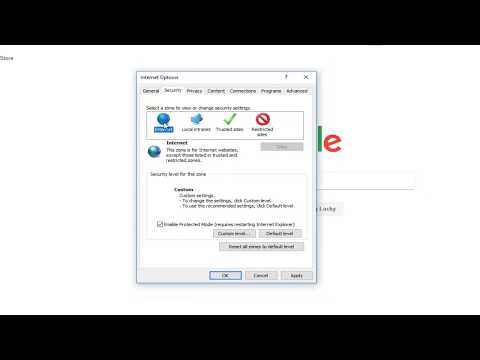
Inhoud
ActiveX is een componentenbibliotheek met software die vaak wordt gebruikt om rijke multimedia-inhoud weer te geven in de Internet Explorer-browser. Implementaties van ActiveX-besturingselementen zijn alleen compatibel met het Windows-besturingssysteem, maar met behulp van virtualisatiesoftware hebt u toegang tot ActiveX-sites op een Mac. CrossOver, Parallels en VirtualBox zijn toepassingen die de installatie van Windows-software mogelijk maken en het Windows-besturingssysteem op een Mac. Nadat de software is geconfigureerd, kan Internet Explorer op een Mac worden uitgevoerd en toegang krijgen tot ActiveX-besturingselementen.
routebeschrijving

-
Download en installeer CrossOver. Het programma kan 30 dagen worden getest en u moet een licentie aanschaffen om na deze periode de software te blijven gebruiken. In november 2010 kost de standaardversie $ 80,00 en de professionele versie $ 140,00.
-
Run CrossOver.
-
Selecteer "Configureren" en "Software installeren".
-
Typ "Internet Explorer" in het zoekvak en druk op "Enter".
-
Selecteer de versie van Internet Explorer die u wilt installeren en klik op "Selecteer een installatieprogramma".
-
Selecteer "Download het installatieprogramma" en klik op "Installeren".
-
Voer Internet Explorer uit wanneer de installatie is voltooid door de map "Programma's" in de browser te doorlopen. Met behulp van Internet Explorer kunt u nu toegang krijgen tot ActiveX-sites.
CrossOver
-
Download en installeer Parallels. Het is beschikbaar voor testen gedurende 14 dagen en u moet een licentie kopen om na die periode de software te blijven gebruiken. In november 2010 kost Parallels voor Mac $ 160,00.
-
Plaats de Windows-installatieschijf in de MAC-cd / dvd-rom.
-
Voer Parallels uit.
-
Klik op 'Nieuwe Windows-installatie'.
-
Selecteer de CD / DVD-ROM als installatiebron en klik op "Doorgaan".
-
Voer de productsleutel in en klik op "Volgende".
-
Selecteer "Als een Mac" of "Als een pc" en klik op "Doorgaan".
-
Voer een naam in voor uw Windows-installatie en selecteer de locatie om het besturingssysteem te plaatsen en klik op 'Maken'.
-
Voer de virtuele Windows-machine uit volgens het type installatie dat u in stap 7 hebt geselecteerd. Als u "Als een Mac" hebt geselecteerd, selecteert u Windows in Parallels en klikt u op "Starten". Als u "As a PC" hebt geselecteerd, start u uw Mac opnieuw op en selecteert u Windows in de opstartlijst.
-
Dubbelklik op Internet Explorer. U kunt nu toegang krijgen tot ActiveX-sites met behulp van de Windows-browser.
Parallels
-
Download en installeer VirtualBox.
-
Plaats de Windows-installatieschijf in de MAC-cd / dvd-rom.
-
Voer de installatie-cd van Windows op de Mac-cd / dvd-rom in.
-
Klik op "Nieuw".
-
Voer een naam in voor de virtuele machine en selecteer de versie van Windows die zal worden geïnstalleerd en klik op "Volgende".
-
Stel het geheugenniveau van uw virtuele machine in en klik op "Volgende". VirtualBox zal een minimaal geheugengebruik aanbevelen, maar u kunt dit verhogen zolang het niet meer dan de helft van uw totale systeem-RAM bedraagt.
-
selecteer "Boot Hard Disk" en klik op "Volgende".
-
Kies tussen een vaste of dynamische schijfimage en klik op "Volgende". De afbeelding met vaste schijf neemt alleen de hoeveelheid harde schijfruimte in beslag die u opgeeft. Een dynamische schijfkopie wordt uitgebreid om te voldoen aan de behoeften van het besturingssysteem, afhankelijk van het gebruik.
-
Klik op "Finish" om de wizard te voltooien.
-
Selecteer het Windows-besturingssysteem in de linkerzijbalk en klik op 'Start'. U wordt gevraagd om Windows op de schijfimage te installeren. Dit proces duurt minstens 30 minuten om te voltooien. Wanneer de installatie is voltooid, start het systeem opnieuw en start Windows.
-
Dubbelklik op het pictogram van Internet Explorer om de browser te starten. U kunt nu door ActiveX-sites bladeren.
VirtualBox
Wat je nodig hebt
- Windows installatieschijf (alleen Parallels en Virtualbox).


